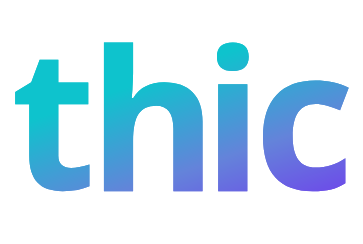Lỗi 404 hay lỗi 404 not found, lỗi HTTP 404, đây là lỗi gây phiền toái cho người dùng khi truy cập website. Nếu website của bạn đang mắc phải lỗi này, hãy đọc bài viết sau. Tôi sẽ giải đáp chi tiết lỗi 404 not found là gì và 9 cách khắc phục hiệu quả nhất.
Lỗi 404 Not Found là gì?
Lỗi 404 Not Found là một mã trạng thái HTTP (Hypertext Transfer Protocol) tiêu chuẩn, cho biết trình duyệt web có thể kết nối với máy chủ, nhưng không tìm thấy trang web hoặc tài nguyên cụ thể mà bạn yêu cầu.
Nói cách khác, trang web bạn đang cố gắng truy cập không tồn tại hoặc đã bị di chuyển đến một địa chỉ khác mà không có chuyển hướng thích hợp. Lỗi này khiến cho website bị Google đánh giá thấp và làm giảm thứ hạng trên bảng kết quả tìm kiếm của Google.
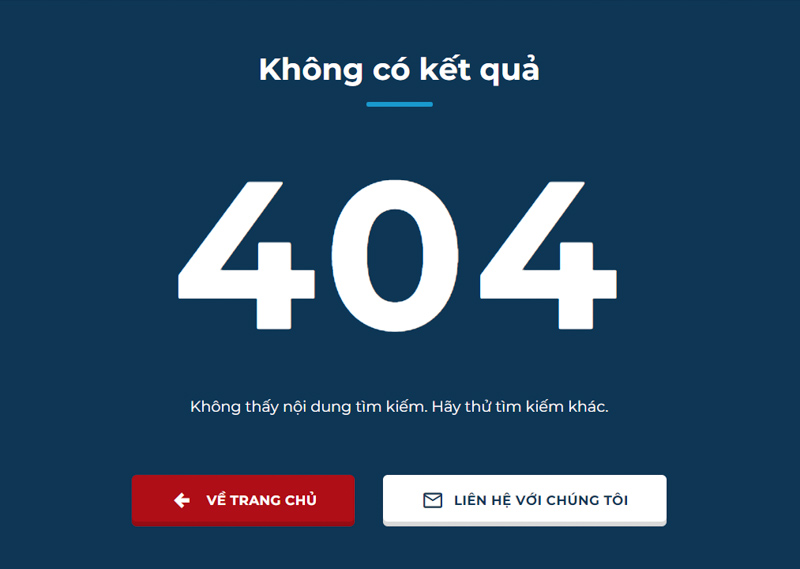
Tùy thuộc vào từng website thiết lập mà màn hình người dùng sẽ hiện lên các dòng thông báo như:
- Lỗi 404 không tìm thấy trang
- 404 Error
- lỗi 404 not found
- The requested URL [URL] was not found on this server
- Error 404 Not Found
- HTTP 404
- HTTP 404 Not Found
- Error http 404 Not Found
- 404 Page Not Found
Có nhiều bạn sử dụng chuyển hướng 301 hoặc 302 đến trang chủ để cố gắng bảo vệ bất kỳ nguồn liên kết nào có được do nội dung bị xóa/không tồn tại. Tôi nghĩ bạn không nên làm vậy!
Chuyển hướng Google đến trang chủ của bạn thay vì trả về trạng thái 404 có thể khiến Google nghĩ rằng trang chủ của bạn là lỗi 404 mềm. Bạn có thể xem qua video dưới đây để hiểu rõ hơn những gì tôi đã nói:
Đây là lời giải thích từ Nhà phân tích xu hướng quản trị web của Google John Mueller:
Nguyên nhân gây ra lỗi 404
Lỗi 404 bạn tưởng chừng như không có gì nhưng lại ảnh hưởng khá nhiều đến chất lượng website trên Google. Tình trạng này có khá nhiều website mắc phải bởi các nguyên nhân chính sau đây:
Nguyên nhân từ phía người dùng:
- Nhập sai URL:
- Lỗi chính tả: Nhập thiếu hoặc thừa ký tự trong URL.
- Đường dẫn không còn tồn tại: Trang web đã thay đổi cấu trúc hoặc xóa trang mà không chuyển hướng.
- Vấn đề trình duyệt:
- Bộ nhớ cache lỗi thời: Trình duyệt lưu trữ các phiên bản cũ của trang web, có thể gây ra lỗi 404 nếu trang web đã được cập nhật.
- Cookie bị hỏng: Cookie lưu trữ thông tin đăng nhập hoặc tùy chọn người dùng có thể bị hỏng và gây ra lỗi khi truy cập trang web.
- Sự cố mạng:
- Kết nối internet không ổn định: Lỗi 404 có thể xảy ra nếu kết nối internet của bạn bị gián đoạn hoặc không ổn định.
- Sự cố DNS: Hệ thống tên miền (DNS) có thể gặp sự cố, khiến trình duyệt không thể phân giải tên miền thành địa chỉ IP.
Nguyên nhân từ phía máy chủ:
- Tệp tin bị thiếu:
- Trang web đã bị xóa hoặc di chuyển: Quản trị viên trang web có thể đã xóa hoặc di chuyển trang mà không thiết lập chuyển hướng 301.
- Tệp tin bị đổi tên hoặc di chuyển: Nếu tệp tin được liên kết trong URL bị đổi tên hoặc di chuyển mà không cập nhật liên kết, sẽ dẫn đến lỗi 404.
- Sự cố máy chủ:
- Máy chủ quá tải: Nếu máy chủ web nhận quá nhiều yêu cầu cùng lúc, nó có thể không thể xử lý hết và trả về lỗi 404.
- Lỗi phần mềm máy chủ: Lỗi trong phần mềm máy chủ có thể gây ra lỗi 404.
- Bảo trì hoặc cập nhật: Trang web có thể tạm thời không khả dụng trong quá trình bảo trì hoặc cập nhật.
- Cấu hình sai:
- Cấu hình sai tệp
.htaccess: Tệp.htaccessđược sử dụng để điều khiển hoạt động của máy chủ web Apache. Nếu cấu hình sai, nó có thể dẫn đến lỗi 404. - Cấu hình sai quyền truy cập: Nếu quyền truy cập tệp tin hoặc thư mục bị hạn chế, người dùng có thể gặp lỗi 404.
Các nguyên nhân khác:
- Tường lửa hoặc phần mềm bảo mật: Tường lửa hoặc phần mềm bảo mật có thể chặn truy cập vào trang web nếu cho rằng nó không an toàn.
- Lỗi lập trình: Lỗi trong mã nguồn của trang web có thể gây ra lỗi 404. Ví dụ trong file code index.php hay archive.php nếu trong quá trình thực hiện chỉ cần một sai sót về dấu chấm, dấu ngoặc, hay code web bị lỗi sai thì trang web cũng có thể gặp phải tình trạng bị error 404.
Cách khắc phục lỗi 404 hiệu quả
Để người dùng có trải nghiệm tốt khi lướt web và trang web của bạn không mắc lỗi 404 nữa. Tôi sẽ hướng dẫn cho bạn các 9 cách khắc phục lỗi 404 hiệu quả như sau.
1. Tải lại trang
Khi lỗi 404 xuất hiện trên màn hình máy tính cách đầu tiên bạn có thể làm đó là tải lại trang, bằng cách nhấn F5 trên bàn phím hoặc nhấn nút Refresh/Reload trên trình duyệt. Bởi vì đôi khi máy chủ có thể đang bị trục trặc và làm tải trang bị gián đoạn.
2. Kiểm tra lại URL
Nguyên nhân cơ bản khác có thể bạn đã nhập sai địa chỉ URL. Đảm bảo rằng bạn đã nhập đúng địa chỉ URL của trang web. Một lỗi nhỏ trong URL cũng có thể dẫn đến lỗi 404. Kiểm tra kỹ xem có ký tự nào bị nhập sai, thiếu hoặc thừa không.
3. Xóa bộ nhớ cache và cookie của trình duyệt
Bộ nhớ cache và cookie lưu trữ dữ liệu từ các trang web bạn đã truy cập, đôi khi dữ liệu này có thể bị lỗi thời và gây ra lỗi 404. Hãy thử xóa bộ nhớ cache và cookie của trình duyệt rồi tải lại trang.
4. Sử dụng công cụ tìm kiếm
Nếu bạn không chắc chắn về URL chính xác, hãy thử tìm kiếm trang web trên Google hoặc một công cụ tìm kiếm khác. Kết quả tìm kiếm có thể dẫn bạn đến đúng trang.
5. Thay đổi máy chủ DNS
Một nguyên nhân gây ra lỗi 404 not found khác đó là trang web mà bạn muốn truy cập đã bị nhà mạng chặn, lúc này bạn nên đổi sang máy chủ DNS khác để khắc phục và truy cập lại bình thường.
6. Đọc trang web trên bộ nhớ cache của Google
Tất cả các website khi được Google lập chỉ mục sẽ được lưu lại trong bộ nhớ cache, bạn có thể dễ dàng truy cập vào cache để đọc.
Nếu trong trường hợp không truy cập được vào trang web chính đang tìm kiếm, bạn chỉ cần thêm cache vào trước URL rồi ấn Enter truy cập. Google sau đó sẽ thông báo thời gian lưu cache của trang web bạn muốn tìm kiếm.
7. Chuyển hướng trang
Hầu hết nếu người dùng truy cập vào trang web bị lỗi 404 not found mặc định sẽ nhanh chóng rời khỏi trang web. Cách thu hút người dùng là chuyển hướng đến một trang khác có nội dung liên quan.